Când vă conectați iPhone-ul la dispozitivul macOS, este posibil să primiți uneori un mesaj care spune că aplicația Fotografii este „Se pregătesc importul de pe iPhone“. Mesajul dispare de obicei după câteva secunde. Din păcate, dispozitivul dvs. macOS poate rămâne blocat ocazional pe ecranul „Pregătirea importului de pe iPhone”. Dacă v-ați deconectat și repornit deja dispozitivele, dar problema persistă, urmați pașii de depanare de mai jos.
Cuprins
-
Aplicația Fotografii a rămas blocată la „Pregătirea importarii de pe iPhone”
- Aveți încredere în computer
- Ștergeți fotografiile needitate
- Activați modul Avion
- Eliminați codul de acces și Face ID
- Utilizați Image Capture
- Dezactivează Hotspot-ul tău
- Resetați setările iPhone-ului dvs
- Dezactivează iCloud Photos
- Concluzie
- Postări asemănatoare:
Aplicația Fotografii a rămas blocată la „Pregătirea importarii de pe iPhone”
Aveți încredere în computer
Verificați dacă iPhone-ul vă cere să aveți încredere în computer. Introduceți parola și confirmați că aveți încredere în computer.
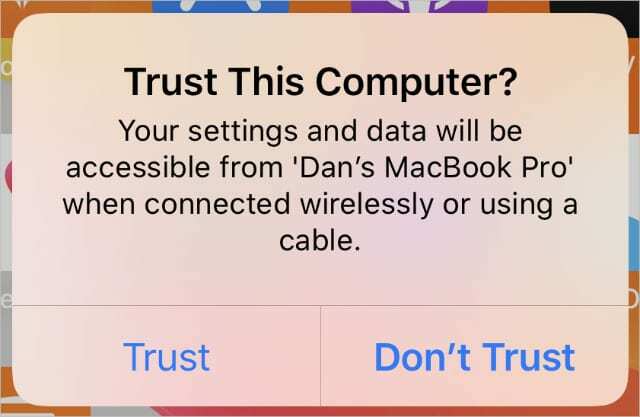
Dacă rar conectați iPhone-ul la Mac, dispozitivul iOS vă poate solicita să confirmați că aveți încredere în computer. Dacă problema persistă, deconectați iPhone-ul, reporniți Mac-ul, conectați din nou cele două dispozitive și verificați rezultatele.
Ștergeți fotografiile needitate
Accesați galeria iPhone-ului și ștergeți câteva dintre fotografiile dvs. needitate. Pe care se bazează mulți utilizatori iOS Snapseed și alte aplicații de editare foto pentru a-și edita pozele, pentru a adăuga diverse filtre și așa mai departe. Poate aplicația Fotografii de pe Mac are probleme la citirea fișierelor HEIC. Dacă problema persistă, ștergeți unele dintre imaginile pe care le-ați editat și verificați dacă observați îmbunătățiri.
Activați modul Avion

Puneți iPhone-ul în modul Avion, conectați-l la MacBook și verificați dacă vă puteți importa fotografiile. Dacă procesul de transfer al fotografiilor se blochează, deconectați-vă iPhone-ul și dezactivați Modul Avion. Așteptați treizeci de secunde și activați din nou modul Avion. Apoi conectați cele două dispozitive și importați restul fotografiilor.
Eliminați codul de acces și Face ID
Încercați să eliminați parola și Face ID și verificați dacă mesajul dispare. Deconectați-vă iPhone-ul de la computer. Apoi du-te la Setări, și selectați Atingeți ID și codul de acces. Dezactivați Face ID și Parola.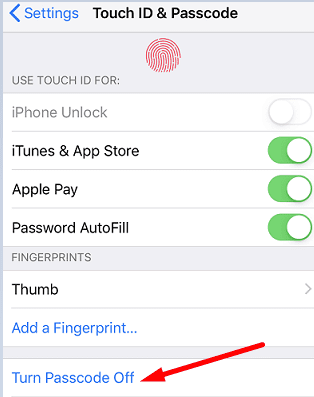 Conectați-vă dispozitivele și verificați dacă puteți importa acum fotografiile iPhone-ului.
Conectați-vă dispozitivele și verificați dacă puteți importa acum fotografiile iPhone-ului.
Utilizați Image Capture
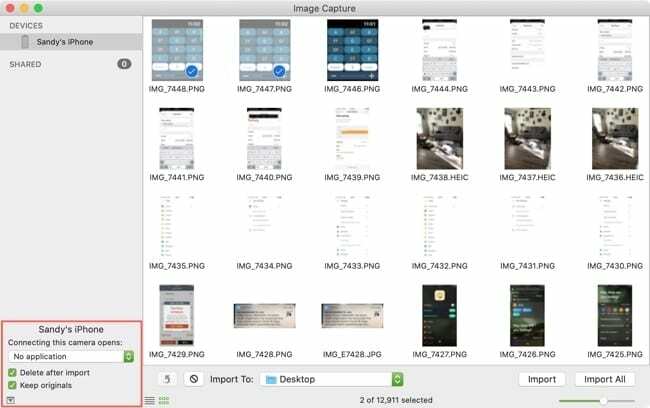
Dacă nu puteți încărca imaginile pe iPhone prin Fotografii, utilizați Image Capture pentru a forța încărcarea prin această aplicație. Lansați Image Capture și verificați dacă există un lacăt lângă telefon. Faceți clic pe el și introduceți parola când vi se solicită. Fotografiile dvs. ar trebui să apară atât în Captură imagine, cât și în Fotografii.
Dezactivează Hotspot-ul tău
Navigheaza catre Hotspot personal și dezactivați opțiunea care spune Permiteți altora să se alăture.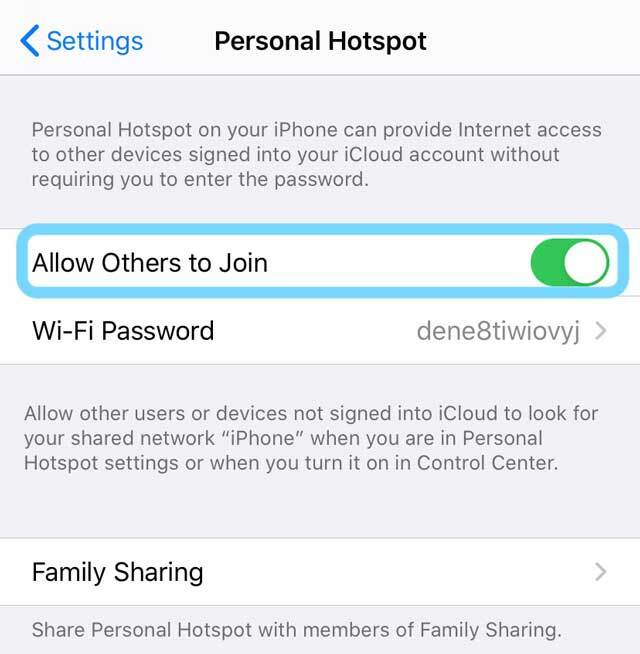
Se pare că având hotspot-ul activat forțează iPhone-ul să vă ceară să aveți încredere în computer. În mod surprinzător, atunci când dezactivați hotspot-ul, nu vi se mai solicită să confirmați că aveți încredere în computer.
Același lucru este valabil și pentru Image Capture. De exemplu, dacă lansați Image Capture cu hotspot-ul activat, veți vedea un lacăt lângă telefon. Dar lacătul dispare de obicei dacă dezactivați hotspot-ul.
Resetați setările iPhone-ului dvs
Dacă problema persistă, resetați setările iPhone-ului. Navigheaza catre Setări, și atingeți General. Apoi selectați Resetați, și atingeți Resetează toate setările.

Rețineți că această opțiune șterge automat toate setările, inclusiv touch ID, Apple Pay, tapet, setările ecranului de blocare, si asa mai departe.
Dezactivează iCloud Photos
Dezactivează fotografiile iCloud pe ambele dispozitive. Pe iPhone, accesați Setări, Selectați Fotografii, și atingeți Fotografii iCloud. Pe MacBook, navigați la Setări, Click pe ID-ul Apple, și selectați Fotografii. Dezactivează opțiunea și verifică dacă aplicația Fotografii arată și importă toate fotografiile tale.
Concluzie
Dacă aplicația Fotografii rămâne blocată în „Pregătirea importului de pe iPhone”, asigurați-vă că marcați computerul ca fiind de încredere. În plus, ștergeți fotografiile needitate, activați Modul Avion și eliminați parola și Face ID. Dacă problema persistă, verificați dacă puteți importa fotografiile folosind Image Capture. Apoi dezactivați hotspot-ul, resetați setările iPhone și dezactivați iCloud Photos. Care dintre aceste soluții a funcționat pentru tine? Spune-ne în comentariile de mai jos.